Nieuwe bedrijfsdatabase aanmaken
Een bedrijfsdatabase in Mamut Business Software staat voor één administratieve set/één eenheid. Accountantskantoren noemen dit vaak 'clients', terwijl bedrijfsdatabase voor andere mensen, die met meerdere bedrijven werken, één bedrijf betekent. U kunt binnen één enkele installatie van het programma beschikken over meerdere bedrijfsdatabases. Het maximale aantal beschikbare bedrijfsdatabases is afhankelijk van uw licentie.
U kunt binnen één installatie van het programma beschikken over meerdere bedrijfsdatabases. Wanneer u het programma voor de eerste keer opstart, wordt een bedrijfsdatabase aangemaakt. Op een later tijdstip kunt u extra bedrijfsdatabases aanmaken.
Een nieuwe bedrijfsdatabase aanmaken tijdens eerste keer opstarten
Als onderdeel van de wizard voor de eerste keer opstarten krijgt u hulp bij het aanmaken van een bedrijfsdatabase. De eerste stap van de wizard is het invoeren van alle bedrijfsinstellingen. Meer informatie vindt u in Nieuwe bedrijfsdatabase - Bedrijfsinstellingen.
Aanmaken van een nieuwe bedrijfsdatabase in een bestaande installatie
Bij het aanmaken van een nieuwe bedrijfsdatabase kunt u ervoor kiezen om informatie vanuit een andere bedrijfsdatabase naar de nieuwe bedrijfsdatabase te kopiëren. De informatie die u kopieert, bestaat bijvoorbeeld uit de artikelen, het rekeningschema en het medewerkersregister. Zo bespaart u de tijd voor het helemaal opnieuw aanmaken/bewerken indien de informatie gelijk of vrijwel gelijk is voor de verschillende bedrijven.
Zo maakt u een nieuwe bedrijfsdatabase aan met uw eigen/nieuwe gegevens:
- Log in het programma in en ga naar Bestand - Nieuwe bedrijfsdatabase. U kunt ook op de knop Nieuw in het venster Bedrijfsdatabaselijst klikken. Dit venster wordt geopend nadat u gebruikersnaam en wachtwoord hebt ingevoerd.
- Voer een Alias in.
Een bedrijfsdatabase wordt met een alias geregistreerd. Dit is een korte
naam voor de bedrijfsdatabase, die u gebruikt als u inlogt en selecteert
in welke bedrijfsdatabase u wilt werken. De alias kan worden gewijzigd.
De naam mag geen speciale tekens, spaties, punten etc. bevatten.
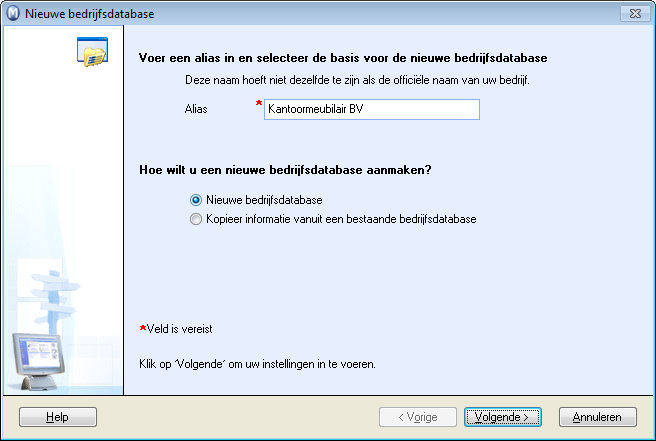
- Selecteer Nieuwe bedrijfsdatabase en klik op Volgende.
- Selecteer of u gebruik wilt maken van de wizard.
Als u ervoor kiest om niet met de wizard te werken, hoeft u alleen uw bedrijfsinstellingen in te voeren voordat de bedrijfsdatabase wordt aangemaakt. U dient het boekjaar, de eerste maand van het boekjaar, het aantal btw-periodes en het btw-nummer van het bedrijf in te voeren.
Kiest u ervoor om de wizard te gebruiken, volgt u de stappen van de wizard en voert u de relevante informatie in. Meer informatie vindt u in Nieuwe bedrijfsdatabase - Bedrijfsinstellingen. - Zodra de bedrijfsdatabase is aangemaakt, kunt u aangeven
of u meer informatie wenst over de meest centrale modules.
Klik Sluiten.
![]() De nieuwe bedrijfsdatabase is nu klaar voor gebruik.
De nieuwe bedrijfsdatabase is nu klaar voor gebruik.
Zo maakt u een nieuwe bedrijfsdatabase aan op basis van gegevens uit een bestaande bedrijfsdatabase:
- Log in het programma in en ga naar Bestand - Nieuwe bedrijfsdatabase. U kunt ook op de knop Nieuw in het venster Bedrijfsdatabaselijst klikken. Dit venster wordt geopend nadat u gebruikersnaam en wachtwoord hebt ingevoerd.
- Voer een Alias in. Een bedrijfsdatabase wordt met een alias geregistreerd. Dit is een korte naam voor de bedrijfsdatabase, die u gebruikt als u inlogt en selecteert in welke bedrijfsdatabase u wilt werken. De alias kan worden gewijzigd. De naam mag geen speciale tekens, spaties, punten etc. bevatten.
- Selecteer de optie Kopieer
informatie vanuit een bestaande bedrijfsdatabase als u uw nieuwe
bedrijfsdatabase wilt baseren op informatie uit een bestaande bedrijfsdatabase.
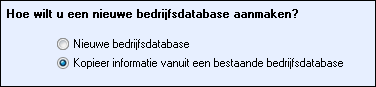
- Klik op Volgende.
- Selecteer op welke bedrijfsdatabase u uw nieuwe bedrijfsdatabase
wilt baseren. Selecteer eerst de bedrijfsdatabase. Vervolgens selecteert
u welke registers naar de nieuwe bedrijfsdatabase gekopieerd moeten worden.
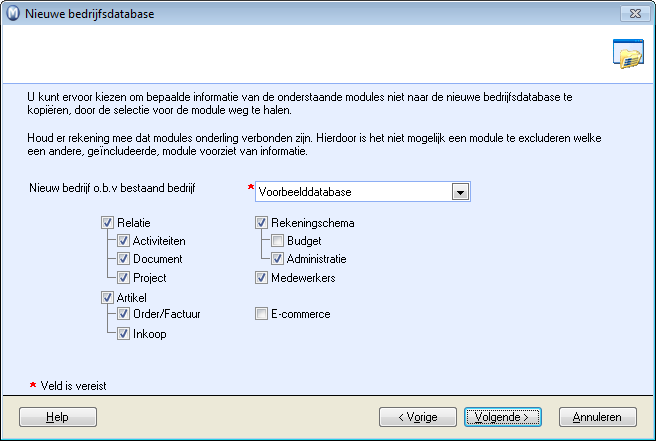
- Klik op Volgende.
- Zodra de bedrijfsdatabase is aangemaakt, kunt u aangeven
of u meer informatie wenst over de meest centrale modules.
Klik Sluiten.
![]() De nieuwe bedrijfsdatabase is nu klaar voor
gebruik.
De nieuwe bedrijfsdatabase is nu klaar voor
gebruik.
Meer informatie: